Excel中如何隐藏函数公式但不影响编辑
来源:网络收集 点击: 时间:2024-02-08【导读】:
日常工作中,我们经常会使用到Excel办公,函数公式在我们办公中提供了极大的便捷,但是有时候也给我们带来不便,有些时候经常会误点到到函数公式,小编想到一个把函数公式影藏起来确不影响编辑,那么,Excel中如何隐藏函数公式但不影响编辑,我们如何解决呢?工具/原料moreExcel方法/步骤1/6分步阅读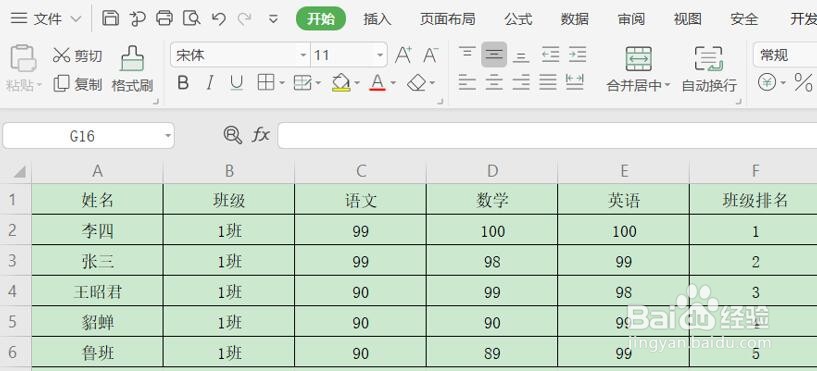 2/6
2/6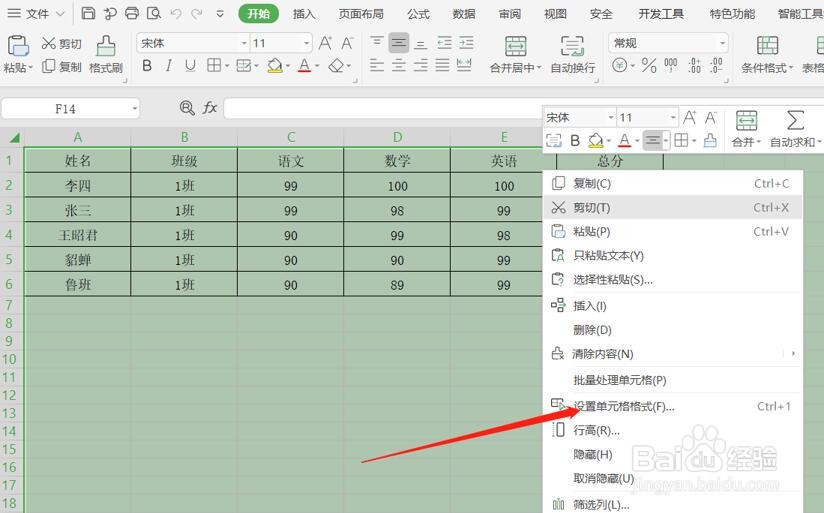 3/6
3/6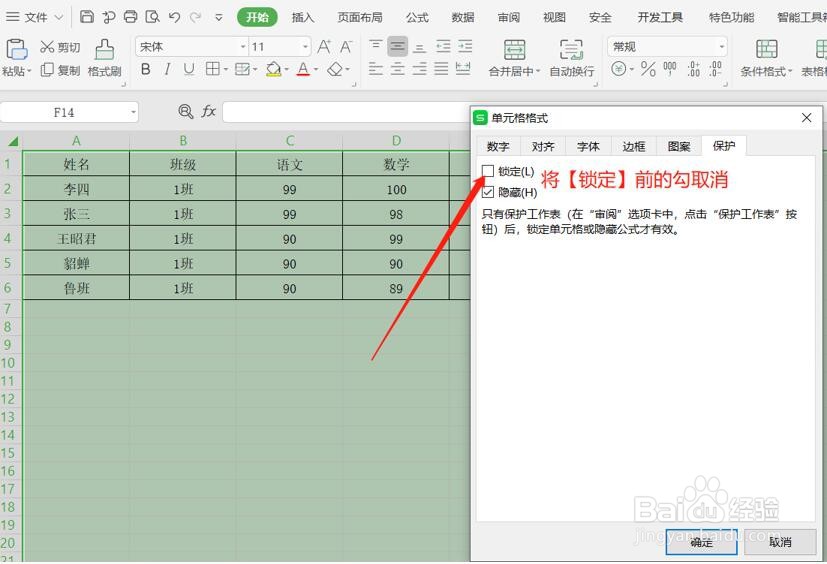 4/6
4/6 5/6
5/6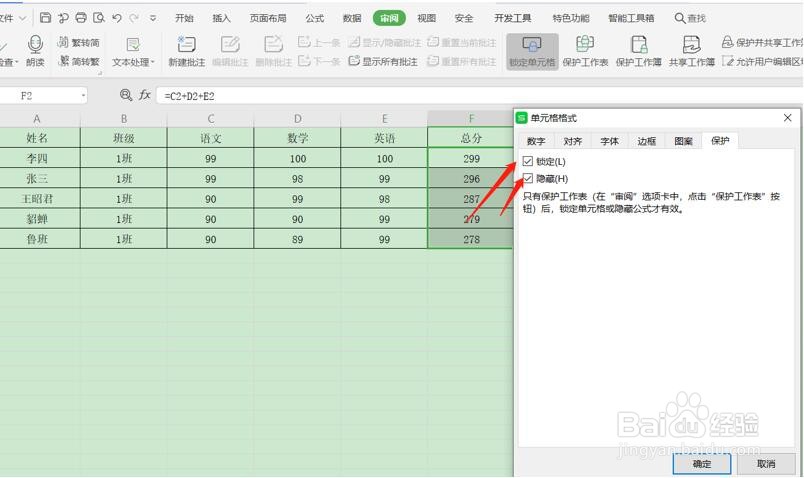 6/6
6/6 注意事项
注意事项
一、首先,我们打开所需要编辑的Excel表格。
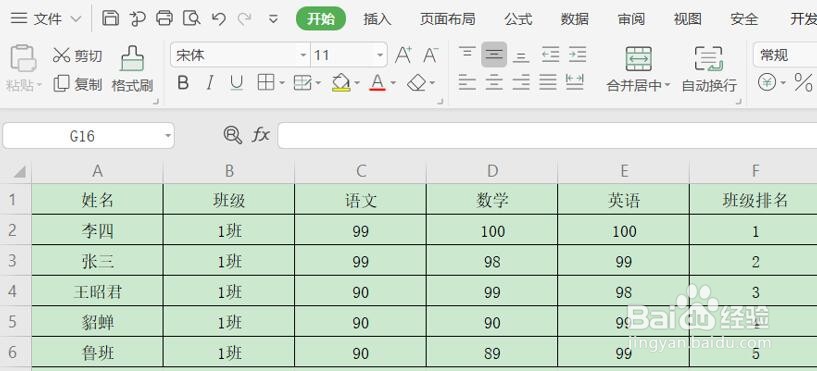 2/6
2/6二、然后,我们使用全选【Ctrl+A】整个表格,点击鼠标【右键】选择【设置单元格格式】。
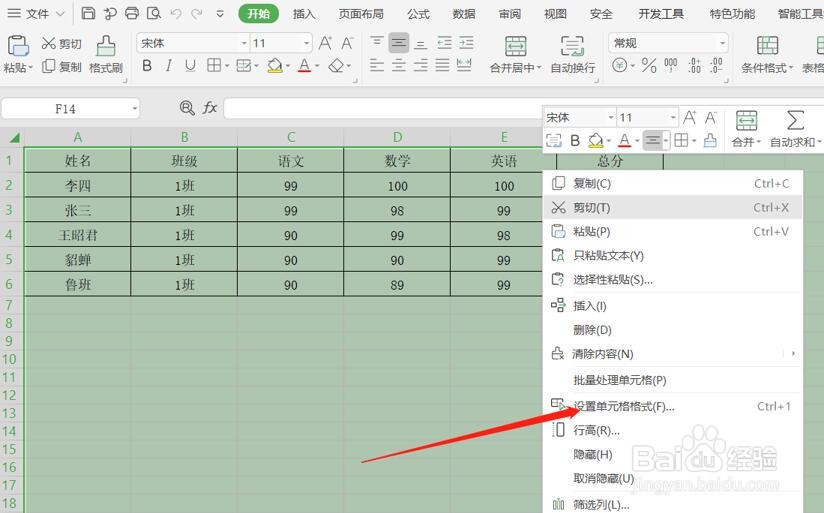 3/6
3/6三、【设置单元格格式】弹出的对话框中点击【保护】,将锁定的勾取消,在点击【确定】。
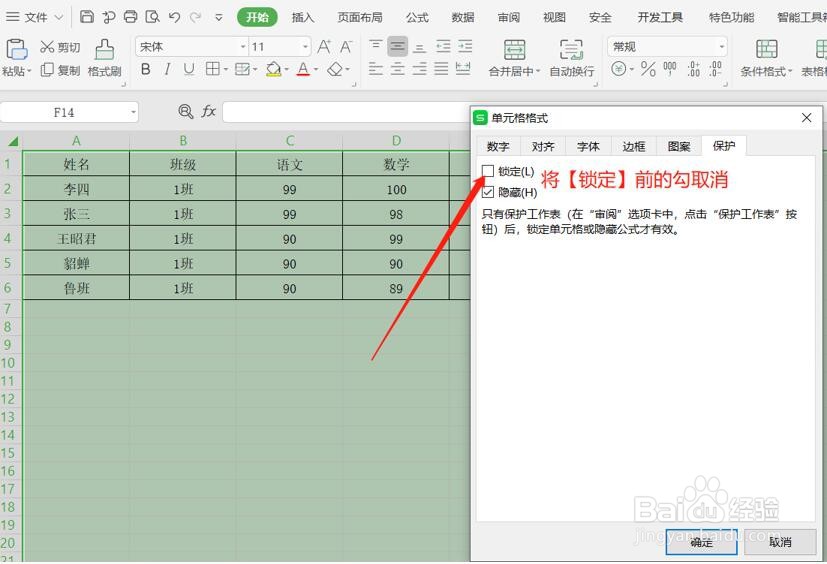 4/6
4/6四、按快捷键【Ctrl+G】调出【定位】,选择定位条件【公式】。
 5/6
5/6五、接着,使用快捷键【Ctrl+1】调出【保护】对话框,勾选【锁定】和【隐藏】。
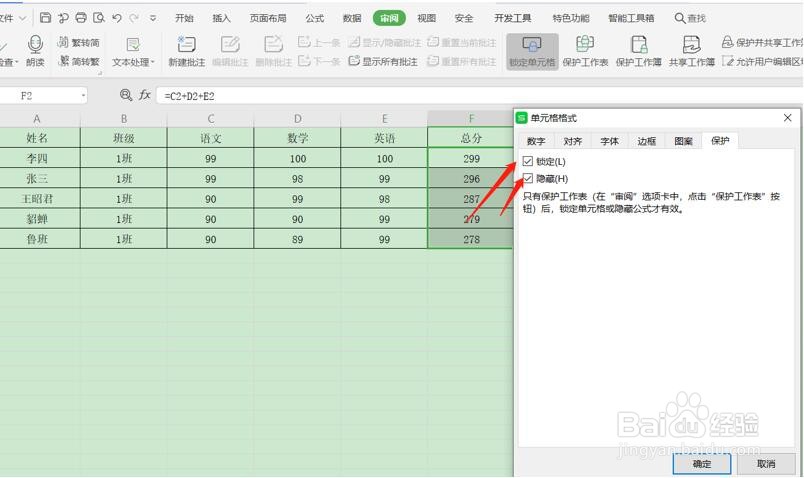 6/6
6/6六、最后,在工具栏【审阅】——【保护单元格】——【确定】即可。
 注意事项
注意事项本经验根据作者亲身经历编写,如果觉得有帮助请多多转发点赞吧,希望能帮助更多人。
版权声明:
1、本文系转载,版权归原作者所有,旨在传递信息,不代表看本站的观点和立场。
2、本站仅提供信息发布平台,不承担相关法律责任。
3、若侵犯您的版权或隐私,请联系本站管理员删除。
4、文章链接:http://www.1haoku.cn/art_13756.html
上一篇:夏洛的网手抄报简笔画
下一篇:如何通过微信小游戏脑洞大师第73关至80关
 订阅
订阅